Canon A650 IS: Широко используемые функции съемки
Широко используемые функции съемки: Canon A650 IS
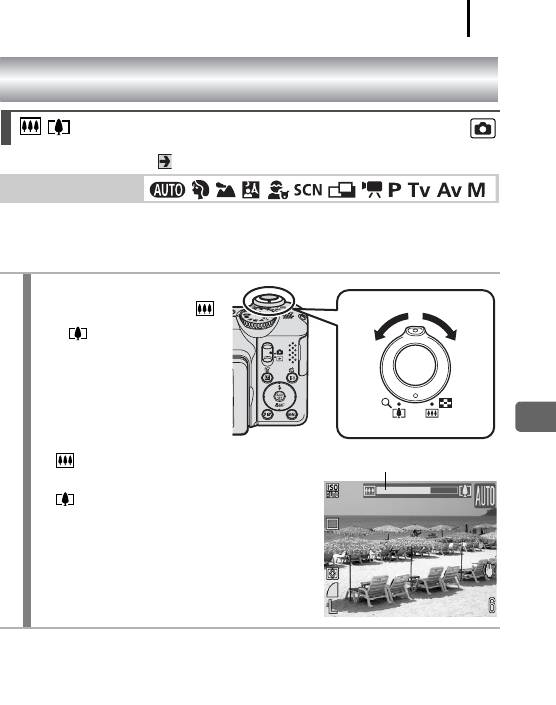
Широко используемые функции съемки
57
Широко используемые функции съемки
Съемка с оптическим зумом
См. Функции, доступные в различных режимах съемки (стр. 208).
Режим съемки
Зумирование возможно в диапазоне фокусных расстояний 35 – 210 мм
(в пересчете на 35-миллиметровый эквивалент). При настройке зумирования
отображается шкала зумирования.
Нажмите рычаг зумиро-
1
вания в направлении
или .
• Широкоугольное положение:
Шкала зумирования
Удаление от объекта.
• Положение телефото:
Приближение к объекту.

58
Широко используемые функции съемки
Использование цифрового зума/цифрового телеконвертера
См. Функции, доступные в различных режимах съемки (стр. 208).
Режим съемки
* В режимах и установка невозможна.
При съемке возможно совместное использование цифрового и оптического
зумирования.
Можно задать следующие параметры съемки и фокусные расстояния (эквивалент
для 35 мм пленки).
Фокусное
Значение
Характеристики съемки
расстояние
Обеспечивает съемку с коэффициентом увеличения
Стандартный 35 – 840 мм
до 24х (совместный цифровой и оптический зум).
Обеспечивает съемку без цифрового зума.
Выкл. 35 – 210 мм
Для цифрового зума фиксируется выбранный коэф-
1.5x* 52,5 – 315 мм
фициент увеличения, и устанавливается максимальное
фокусное расстояние (максимальное положение
телефото). Это обеспечивает меньшую выдержку
2.0x* 70 – 420 мм
затвора и снижает вероятность сотрясения камеры
по сравнению со съемкой в режиме [Стандартный]
или [Выкл.] с тем же углом охвата.
* В режиме установка невозможна.
z При съемке с выключенным ЖК-монитором использование цифрового
зума невозможно.
z
Цифровой зум не может использоваться в режиме или (Открытка)
или в режиме (Широкоэкр.).
Съемка с цифровым зумом
1
Выберите пункт [Цифровой зум].
1. Нажмите кнопку .
2. В меню кнопкой или выберите
пункт [Цифровой зум].
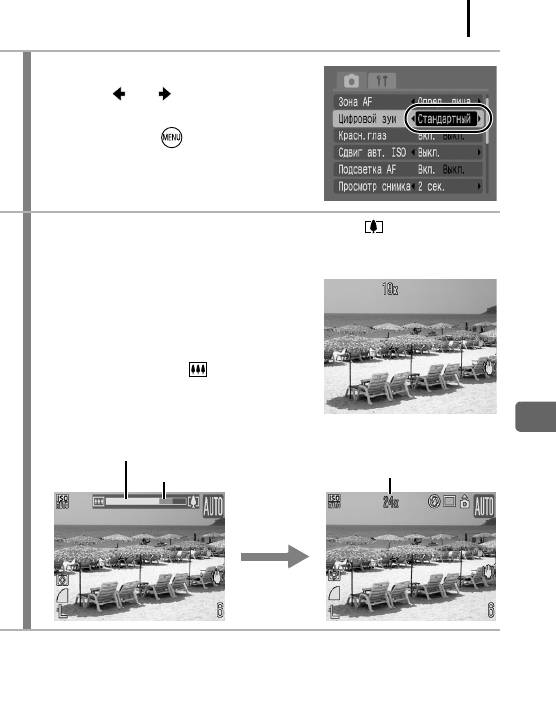
Широко используемые функции съемки
59
Подтвердите настройку.
2
1. Кнопкой или выберите
[Стандартный].
2. Нажмите кнопку .
Нажмите рычаг зумирования в направлении и произведите
3
съемку.
• Коэффициент совместного цифрового
и оптического увеличения отображается
на ЖК-мониторе.
• Для уменьшения коэффициента
зумирования нажмите рычаг зумиро-
вания в направлении .
• Изображение может выглядеть грубым –
это зависит от выбранного разрешения
(коэффициент зумирования отображается синим цветом).
Зона оптического зума (белая)
Коэффициент совместного
оптического и цифрового зума
Зона цифрового зума (синяя)
Прибл. 2 с

60
Широко используемые функции съемки
Безопасный зум
В зависимости от заданного разрешения, возможно безостановочное зумиро-
вание вплоть до коэффициента, при котором качество изображения начинает
ухудшаться (Безопасный зум).
После достижения максимального коэффициента зумирования, при котором
качество изображения еще не ухудшается, отображается значок . Затем
для дальнейшего увеличения изображения требуется еще раз нажать рычаг
зумирования в направлении (телефото).
• В зависимости от установленного разрешения, зона безопасного зума
изменяется показанным ниже образом.
Разрешение
Оптический зум Цифровой зум
(4000 × 3000)
6,0x
(3264 × 2448)
7,4x
(2592 × 1944)
9,3x
(1600 × 1200)
15x
(640 × 480)
24x
• Белый : оптический зум (зона без снижения качества)
• Желтый: цифровой зум (зона без снижения качества)
• Синий : цифровой зум (зона со снижением качества)
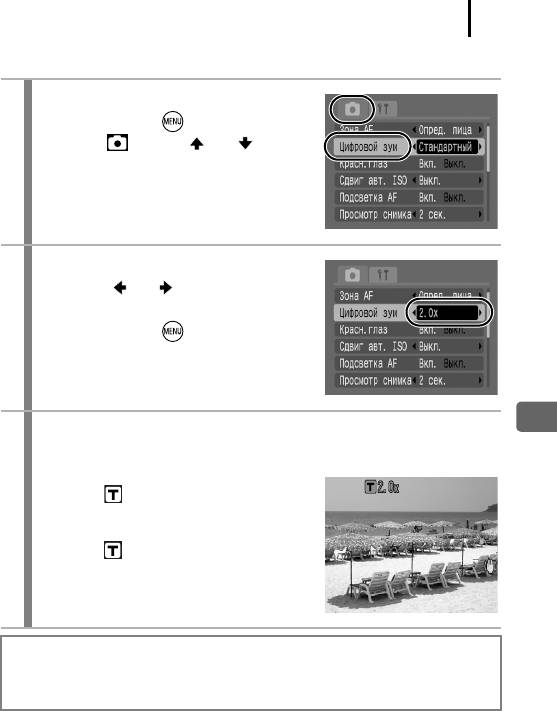
Широко используемые функции съемки
61
Съемка с цифровым телеконвертером
Выберите пункт [Цифровой зум].
1
1. Нажмите кнопку .
2. В меню кнопкой или
выберите пункт [Цифровой зум].
2
Подтвердите настройку.
1. Кнопкой или выберите [1.5x]
или [2.0x].
2. Нажмите кнопку .
Рычагом зумирования выберите угол обзора и произведите
3
съемку.
• На ЖК-мониторе отображается
символ .
• Изображение может выглядеть грубым –
это зависит от выбранного разрешения
(значок и коэффициент зумирования
отображаются синим цветом).
Цифровой телеконвертер
Функция цифрового телеконвертера с помощью цифрового зума имитирует съемку
с телеконвертером (насадкой на объектив, используемой при телефотосъемке).

62
Широко используемые функции съемки
Использование вспышки
См. Функции, доступные в различных режимах съемки (стр. 208).
Режим съемки
*
В режимах и установка невозможна.
Нажмите кнопку .
1
1. Кнопкой или измените режим
работы вспышки.
• : [Выкл.]
• : [Вкл.]
• : [Авто]
При появлении символа предупреждения о сотрясении камеры
рекомендуется установить камеру на штатив или другое приспособление.
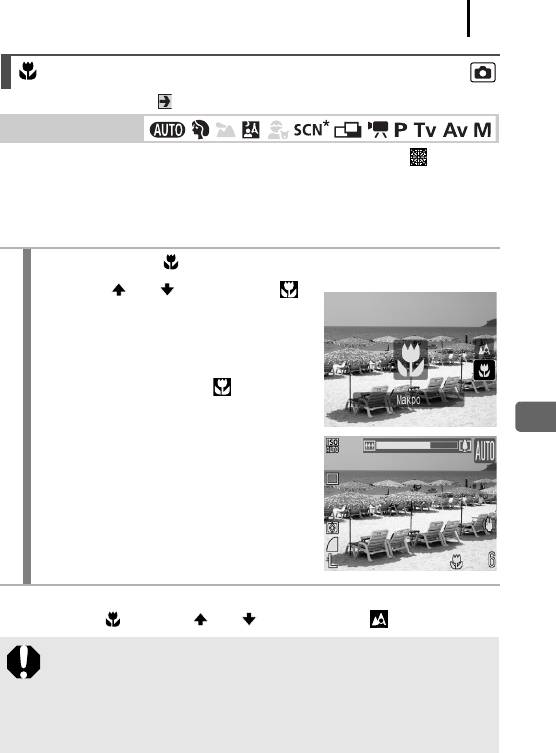
Широко используемые функции съемки
63
Съемка с близкого расстояния (Макро)
См. Функции, доступные в различных режимах съемки (стр. 208).
Режим съемки
*
Установка в режиме невозможна.
Этот режим предназначен для съемки крупным планом цветов или мелких
объектов. В максимально широкоугольном положении область изображения
на минимальном расстоянии фокусировки (1 см от торца объектива до объекта)
составляет 28 × 20 мм.
1
Нажмите кнопку .
1. Кнопкой или выберите пункт .
• При настройке зумирования отображается
шкала зумирования. В диапазонах
зумирования, в которых макросъемка
невозможна, эта шкала отображается
желтым цветом, а значок – серым
цветом. Изображение будет снято со
стандартным расстоянием фокусировки.
Отмена режима «Макро»
Нажмите кнопку и кнопкой или выберите значок (Нормальный).
z Для выбора композиции кадра при съемке с близкого расстояния
в режиме «Макро» используйте ЖК-монитор, так как кадры, снятые
с помощью видоискателя, могут оказаться смещенными относительно
центра.
z При использовании вспышки в режиме «Макро» края изображений
могут выглядеть темными.
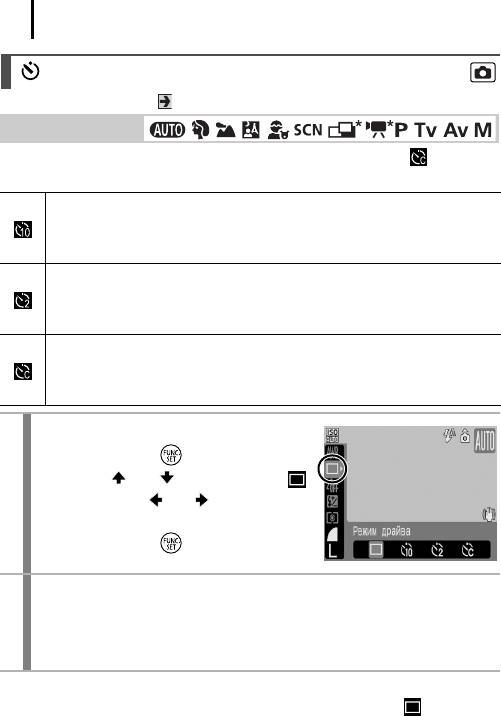
64
Широко используемые функции съемки
Использование таймера автоспуска
См. Функции, доступные в различных режимах съемки (стр. 208).
Режим съемки
*
Установка в режиме невозможна.
Можно заранее установить требуемые время задержки и количество кадров.
Задержка спуска 10 с: съемка производится через 10 с после нажатия
кнопки спуска затвора.
• За 2 с до срабатывания затвора частота мигания индикатора автоспуска
и частота подачи звукового сигнала увеличиваются.
Задержка спуска 2 с: съемка производится через 2 с после нажатия
кнопки спуска затвора.
• При нажатии кнопки спуска затвора подается частый звуковой сигнал
автоспуска, а затвор срабатывает через 2 с.
Устан. таймера: можно изменить время задержки (0-10, 15, 20 или 30 с)
или количество снимков в серии (1-10*).
• Если для параметра [Задержка] задано значение 2 с или более, частый
звуковой сигнал автоспуска подается за 2 с до срабатывания затвора.
1
Задайте режим автоспуска.
1. Нажмите кнопку .
2. Кнопкой или выберите значок ,
затем кнопкой или измените
значение этого параметра.
3. Нажмите кнопку .
Произведите съемку.
2
• При полном нажатии кнопки спуска затвора включается автоспуск
и начинает мигать индикатор автоспуска (если включено уменьшение
эффекта «красных глаз», он непрерывно горит в течение последних 2 с).
Отмена автоспуска
В соответствии с инструкциями шага 1 выведите на экран значок .
* По умолчанию заданы 3 кадра.
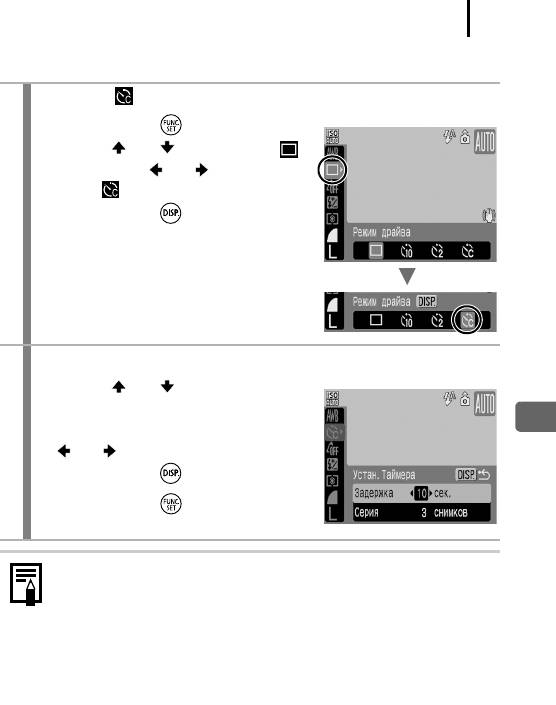
Широко используемые функции съемки
65
Изменение времени задержки и количества кадров
1
Выберите .
1. Нажмите кнопку .
2. Кнопкой или выберите пункт ,
затем кнопкой или выберите
значок .
3. Нажмите кнопку .
Подтвердите настройку.
2
1. Кнопкой или выберите пункт
[Задержка] или [Серия] и измените
значения параметров кнопкой
или .
2. Нажмите кнопку .
3. Нажмите кнопку .
Если для параметра [Серия] заданы 2 или более кадров, камера работает
следующим образом.
- Для экспозиции и баланса белого фиксируются значения, выбранные
для первого кадра.
- При использовании вспышки интервал между кадрами увеличивается
для обеспечения зарядки вспышки.
- При заполнении встроенной памяти камеры интервал между кадрами
может увеличиться.
- При полном заполнении карты памяти съемка автоматически
останавливается.
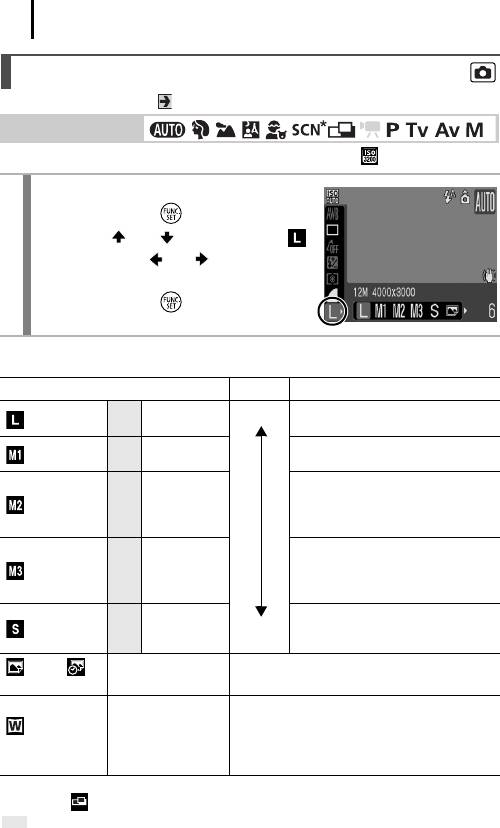
66
Широко используемые функции съемки
Изменение разрешения (Фотографии)
См. Функции, доступные в различных режимах съемки (стр. 208).
Режим съемки
* В режиме установка невозможна.
1
Выберите значение разрешения.
1. Нажмите кнопку .
2. Кнопкой или выберите значок ,
затем кнопкой или измените
значение этого параметра.
3. Нажмите кнопку .
Приблизительные значения разрешения
1
Разрешение
Назначение*
Высокое
Печать вплоть до формата A2
(Высокое)
12M 4000 × 3000
420 × 597 мм
Печать вплоть до формата A3
(Среднее 1)
8M 3264 × 2448
297 × 420 мм
Печать вплоть до формата A4
210 × 297 мм
(Среднее 2)
5M 2592 × 1944
Печать вплоть до формата Letter
216 × 279 мм
Печать формата почтовой открытки
148 × 100 мм
(Среднее 3)
2M 1600 × 1200
Печать формата L
119 × 89 мм
Передача изображений по элек-
(Низкое)
0,3M 640 × 480 Низкое
тронной почте или съемка большего
количества изображений
2
2
*
или *
1600 × 1200 При печати на открытках (стр. 68).
(Открытка)
Печать на широкоформатной бумаге. (Можно
2
проверить компоновку с соотношением сторон
*
4000 × 2248
изображения 16:9. Незаписываемые области
(Широкоэкр.)
отображаются на ЖК-мониторе в виде черной
границы.)
*1 Форматы бумаги зависят от региона.
*2 В режиме установка невозможна.
: Приблизительное количество пикселов. (M означает млн. пикселов.)
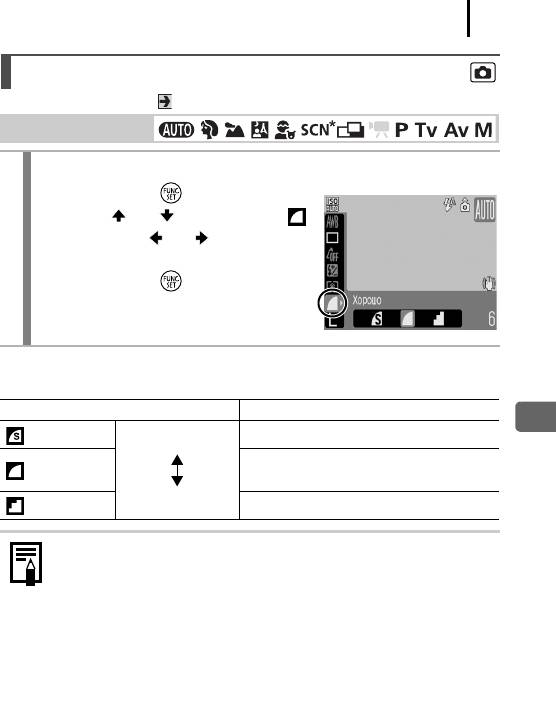
Широко используемые функции съемки
67
Изменение компрессии (Фотографии)
См. Функции, доступные в различных режимах съемки (стр. 208).
Режим съемки
1
Выберите значение компрессии.
1. Нажмите кнопку .
2. Кнопкой или выберите значок ,
затем кнопкой или измените
значение этого параметра.
3. Нажмите кнопку .
Приблизительные значения компрессии
Компрессия Назначение
Отлично
Высокое качество Съемка изображений высокого качества
Хорошо
Съемка изображений обычного качества
Нормально
Обычное качество Съемка большего числа изображений
z См. Объемы данных изображений (оценка) (стр. 198).
z См. Карты памяти и их приблизительная емкость (стр. 197).
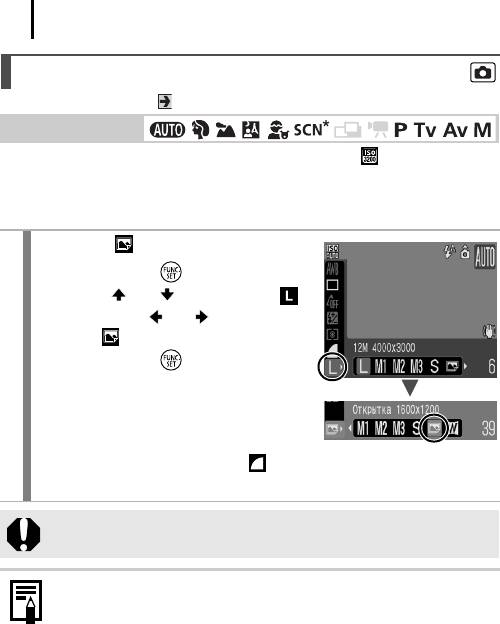
68
Широко используемые функции съемки
Задание режима открытки
См. Функции, доступные в различных режимах съемки (стр. 208).
Режим съемки
* В режиме установка невозможна.
Можно снимать изображения с оптимальными параметрами для открыток, компонуя
кадр в пределах области печати (отношение ширины к длине приблизительно 3:2),
отображаемой на ЖК-мониторе.
1
Выберите .
1. Нажмите кнопку .
2. Кнопкой или выберите пункт ,
затем кнопкой или выберите
значок .
3. Нажмите кнопку .
• Устанавливаются фиксированные
значения разрешения и компрессии
(2 млн. пикселов, 1600 × 1200, ).
• Непечатаемая область отображается серым цветом.
В этом режиме использование цифрового зума или цифрового
телеконвертера невозможно.
Инструкции по печати см. в Руководстве по прямой печати.
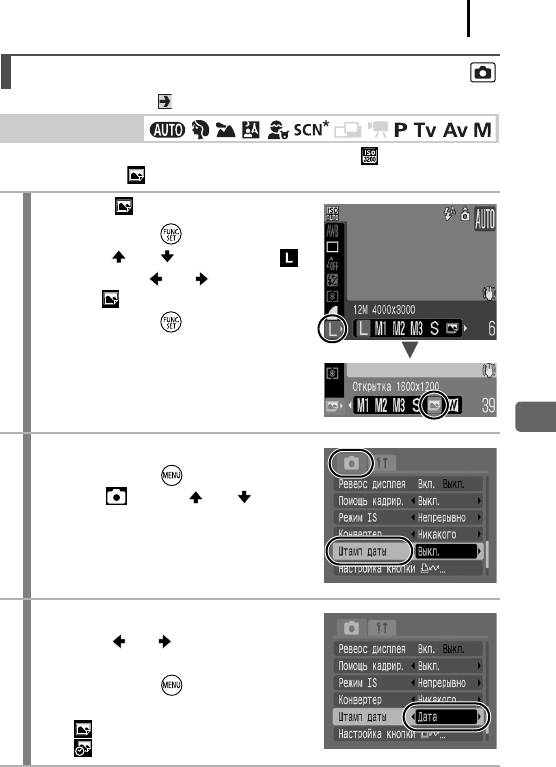
Широко используемые функции съемки
69
Включение даты в данные изображения
См. Функции, доступные в различных режимах съемки (стр. 208).
Режим съемки
* В режиме установка невозможна.
Если выбран режим (Открытка), дату можно встроить в изображение.
Выберите .
1
1. Нажмите кнопку .
2. Кнопкой или выберите пункт ,
затем кнопкой или выберите
значок .
3. Нажмите кнопку .
Выберите пункт [Штамп даты].
2
1. Нажмите кнопку .
2. В меню кнопкой или
выберите пункт [Штамп даты].
3
Установите дату и время.
1. Кнопкой или выберите [Дата]
или [Дата и время].
2. Нажмите кнопку .
• Индикация на ЖК-мониторе
-: [Выкл.]
- : [Дата]/[Дата и время]
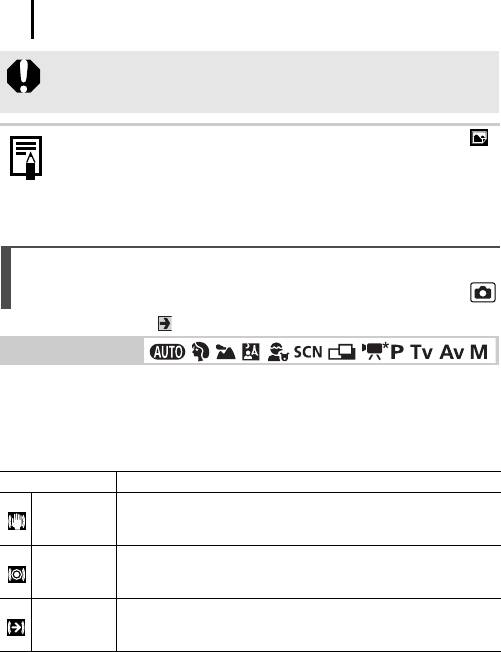
70
Широко используемые функции съемки
z
Заранее установите дату и время в камере (стр. 13).
z После встраивания штампа с датой его невозможно удалить
из изображения.
Для впечатывания даты на снимках всех остальных размеров, кроме ,
используйте прилагаемое программное обеспечение (ZoomBrowser EX
или ImageBrowser) либо настройки принтера. Подробнее см. руководство
пользователя соответствующего продукта.
Использование функции стабилизации изображения
См. Функции, доступные в различных режимах съемки (стр. 208).
Режим съемки
* Возможно задание только значений [Непрерывно] и [Выкл.].
Функция стабилизации изображения путем сдвига объектива (режим IS) позволяет
свести к минимуму эффект дрожания камеры (смазывание изображений) при
съемке удаленных объектов с большим увеличением или при съемке в условиях
недостаточной освещенности без вспышки.
Выкл. Функция стабилизации изображения выключена.
Влияние режима IS на смазывание изображения можно контро-
Непрерывно
лировать на ЖК-мониторе, так как режим IS включен постоянно.
Это упрощает компоновку изображения и фокусировку на объекты.
Режим IS включается только при нажатии кнопки спуска затвора,
При съемке
поэтому смазывание снимаемых объектов уменьшается даже при
резких перемещениях объекта на ЖК-мониторе.
В этом режиме устраняется влияние на изображение перемещений
Панорама
камеры вверх и вниз. Этот вариант рекомендуется для съемки
объектов, движущихся горизонтально.
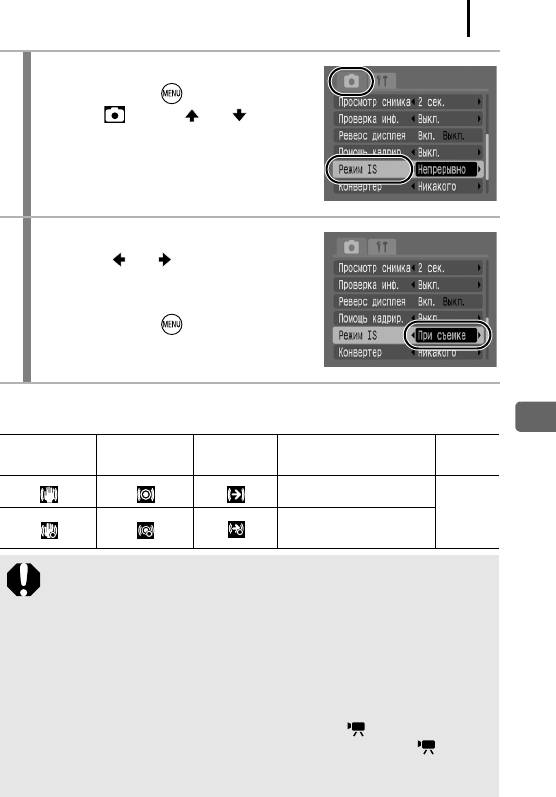
Широко используемые функции съемки
71
Выберите пункт [Режим IS].
1
1. Нажмите кнопку .
2. В меню кнопкой или выберите
пункт [Режим IS].
2
Подтвердите настройку.
1. Кнопкой или выберите значение
[Непрерывно], [При съемке], [Панорама]
или [Выкл.].
2. Нажмите кнопку .
Значки на ЖК-мониторе
Параметр [Конвертер]
[Непрерывно] [При съемке] [Панорама]
См. стр.
в меню «Меню съемки»
Никакого
стр. 200
WC-DC58B/
TC-DC58C
z При съемке с длительными выдержками (например, в вечернее время)
полная компенсация дрожания камеры может оказаться невозможной.
Установите для параметра «Сдвиг авт. ISO» любое значение, кроме
[Выкл.], или используйте для съемки штатив.
z Полная компенсация слишком сильного дрожания камеры может
оказаться невозможной.
z Во время панорамирования держите камеру горизонтально (если
держать камеру вертикально, стабилизация не работает).
z Если выбрать значение [При съемке] или [Панорама] в режиме съемки
(фотографий), а затем переключиться в режим , значение изменится
на [Непрерывно]. (Если затем переключиться из режима в другой
режим съемки, для данного параметра снова восстановится исходное
значение.)
Оглавление
- Порядок операций и справочные руководства
- Проверка комплектности
- Содержание
- Обязательно прочитайте эти параграфы
- Подготовка
- Съемка фотографий
- Просмотр фотографий
- Съемка видеофильмов
- Просмотр видеофильмов
- Стирание
- Печать
- Загрузка изображений в компьютер
- Состав системы
- Элементы камеры и их назначение
- Основные операции
- Широко используемые функции съемки
- Съемка с использованием диска установки режима
- Различные способы съемки
- Воспроизведение/стирание
- Параметры печати/передачи
- Подключение к телевизору
- Устранение неполадок
- Список сообщений
- Приложение
- Алфавитный указатель
- Функции, доступные в различных режимах съемки






